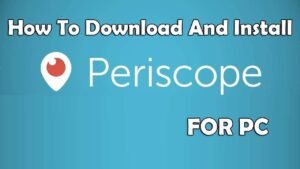ເຮັດສໍາເນົາເອກະສານເຈ້ຍດິຈິຕອນແມ່ນສິ່ງທີ່ຈໍາເປັນແທ້ໆສໍາລັບພວກເຮົາ. ທ່ານສາມາດເກັບຮັກສາສໍາເນົາດິຈິຕອນສໍາລັບຊີວິດ. ໃນຂະນະທີ່ເຈ້ຍບໍ່ສາມາດບັນທືກໄດ້ເປັນເວລາດົນ. ຍັງ, ມື້ນີ້ພວກເຮົາຕ້ອງການອັບໂຫລດເອກະສານຢູ່ໃນອິນເຕີເນັດເພື່ອເຮັດວຽກ, ການຍອມຮັບ, ແລະໂປແກຼມອື່ນໆ. ເຕັກໂນໂລຢີສະແກນເຮັດໃຫ້ສິ່ງນີ້ງ່າຍສໍາລັບພວກເຮົາ. ຫຼັງຈາກສະແກນເອກະສານທີ່ທ່ານສາມາດອັບໂຫລດໃນການເກັບຮັກສາເມຄແລະອຸປະກອນທ້ອງຖິ່ນ. ທ່ານບໍ່ຈໍາເປັນຕ້ອງປະຕິບັດເອກະສານທຸກໆຄັ້ງເມື່ອທ່ານຕ້ອງການ.
ມີໂປແກຼມສະແກນເອກະສານທີ່ມີຢູ່ເພື່ອເຮັດໃຫ້ເອກະສານເຈ້ຍຂອງທ່ານອອກກໍາລັງກາຍ. ທ່ານສາມາດປ່ຽນ hardcopy ເປັນ pdf, ຄໍາ, ແລະໄຟລ໌ຮູບພາບ. ນີ້ຂ້າພະເຈົ້າໄດ້ລະບຸໂປແກຼມສະແກນເອກະສານທີ່ດີທີ່ສຸດດ້ວຍຄຸນລັກສະນະຕ່າງໆ.
1. ກະບົດ
Paperscan ແມ່ນຊອບແວທີ່ດີທີ່ສຸດທີ່ຈະເຮັດສໍາເນົາທີ່ສະແກນສໍາລັບເຈ້ຍຫຼືຮູບຂອງທ່ານ. ໃນຂະນະທີ່ສະແກນທ່ານສາມາດປັບສີໄດ້, ການປູກພືດ, ສະຫມັກຕົວກອງ, ປ່ຽນຜົນກະທົບ, ແລະອີກຫຼາຍໆຢ່າງ. ໃນຂະນະທີ່ການສະແກນເອກະສານທີ່ທ່ານສາມາດກໍານົດຮູບແບບດຽວຫຼືຫຼາຍຫນ້າ, ການດັດປັບ / ການປັບປຸງ, ຈຸດເດັ່ນທີ່ມີບັນທຶກໄມ້, ສະແຕມ, ແລະລູກສອນ. ຫຼັງຈາກທີ່ທ່ານສາມາດສົ່ງອອກເອກະສານດັ່ງກ່າວວ່າ JPEG, tiff, pdf, ແລະ Jbig2.
2. naps2
Naps2 ແມ່ນໂປແກຼມສະແກນ PDF ທີ່ລວດໄວແລະງ່າຍດາຍສໍາລັບ Windows. ສະແກນເອກະສານສໍາລັບການຕັ້ງຄ່າທີ່ທ່ານຕ້ອງການ. ທ່ານຍັງສາມາດຕັ້ງຄ່າການຕັ້ງຄ່າຫຼາຍສໍາລັບແຕ່ລະອຸປະກອນແລະປະຫຍັດມັນເພື່ອການສະແກນໃນອະນາຄົດ. ທ່ານສາມາດສະແກນແລະບັນທຶກມັນເປັນ pdf, tiff, ປະສານ, PNG, ຫຼືປະເພດເອກະສານອື່ນໆ. ຍັງ, ທ່ານສາມາດ Email ໂດຍກົງຫຼືພິມຈາກຊອບແວ. ມັນແມ່ນຊອບແວແຫຼ່ງເປີດທີ່ມີສະຖານທີ່ສະແກນທີ່ບໍ່ມີຄວາມພະຍາຍາມແລະເຊື່ອຖືໄດ້. ຫມຸນຫນ້າຈາກທຸກມຸມໃດຫນຶ່ງເພື່ອໃຫ້ກົງກັນກັບສໍາເນົາ. ການປູກພືດແລະຍ້າຍຊິ້ນສ່ວນຕ່າງໆໂດຍງ່າຍດ້ວຍການລາກແລະວາງລົງ. ປັບຄວາມຄົມມັດແລະຄວາມສະຫວ່າງເພື່ອໃຫ້ໄດ້ຜົນທີ່ດີກວ່າ. ເຄື່ອງມືສະຫນັບສະຫນູນການໂຕ້ຕອບທີ່ມີເສັ້ນສໍາລັບອັດຕະໂນມັດ.
3. ສະແກນ
SCANSPEEDER ແມ່ນຊອບແວການສະແກນຮູບຖ່າຍເພື່ອປ່ຽນຮູບເກົ່າຂອງທ່ານໃຫ້ເປັນສໍາເນົາດິຈິຕອນ. ທ່ານສາມາດສະແກນຮູບພາບຫຼາຍຮູບໃນເວລາດຽວກັນ. ຊອບແວແມ່ນງ່າຍທີ່ຈະຈັດການ. ເຖິງແມ່ນວ່າຄອມພິວເຕີ Noobie ສາມາດໃຊ້ໂປແກຼມໂປແກຼມນີ້ໄດ້ງ່າຍໂດຍບໍ່ມີຄວາມຮູ້ດ້ານວິຊາການໃດໆໄດ້ງ່າຍ. ເຄື່ອງມືການປູກພືດອັດຕະໂນມັດແລະລະບົບຮູບຂອງທ່ານ. ທ່ານສາມາດສະແກນຮູບໂດຍກົງຈາກອັນລະບັ້ມເພື່ອປ້ອງກັນຄວາມເສຍຫາຍ. wand sing- ດຽວ ເຄື່ອງມືຊ່ວຍໃຫ້ທ່ານສາມາດຟື້ນຟູຮູບຖ່າຍໄດ້. ທ່ານສາມາດເພີ່ມບົດເລື່ອງຕ່າງໆແລະປ້າຍເພື່ອຈັດແຈງມັນຕໍ່ມາ. ຫຼັງຈາກສໍາເລັດການສະແກນທ່ານສາມາດສົ່ງອອກພາບທີ່ຫຼາກຫຼາຍໃນເວລາດຽວກັນ.
4. Adobe Acrobat DC
Adobe Acrobat dc ຊອບແວທີ່ເກົ່າແກ່ທີ່ສຸດໃນການຄຸ້ມຄອງເອກະສານຈາກຄອມພິວເຕີ. ທ່ານສາມາດສະແກນຮູບພາບແລະປ່ຽນເປັນເອກະສານ PDF. ທ່ານຍັງສາມາດດັດແກ້ແລະແບ່ງປັນມັນໂດຍກົງຈາກຊອບແວ. ເຄື່ອງມືເຮັດໃຫ້ຂໍ້ມູນສໍາລັບຄວາມປອດໄພ. ມັນເຮັດໃຫ້ທ່ານເກັບຮັກສາຟັງສໍາລັບອັບໂຫລດເອກະສານໃນອິນເຕີເນັດ. ແອັບ This ນີ້ຍັງລວມໄຟລ໌ PDF ແບບ PDF ລົງເປັນຫນຶ່ງ PDF. ທ່ານຍັງສາມາດເພີ່ມລາຍເຊັນດິຈິຕອນຂອງທ່ານເພື່ອອະນຸຍາດເອກະສານ.
5. ຜູ້ອ່ານທີ່ດີຂອງ Abbyy
ເຄື່ອງອ່ານທີ່ດີຂອງ Abbyy ແມ່ນເຄື່ອງມືສະແກນມືອາຊີບສໍາລັບຮູບພາບແລະເຈ້ຍ. ເຄື່ອງມືດັ່ງກ່າວມາພ້ອມກັບຫຼາຍລັກສະນະເພື່ອດັດແກ້ເອກະສານແລະແບ່ງປັນມັນໂດຍກົງຈາກເຄື່ອງມື. ຄຸນນະສົມບັດການຮ່ວມມືຊ່ວຍໃຫ້ທ່ານສາມາດເຮັດວຽກກັບທີມກັບເພື່ອນຮ່ວມງານຂອງທ່ານ. ເຄື່ອງມືໃຊ້ເຕັກໂນໂລຢີ OCR ທີ່ອີງໃສ່ AI ເພື່ອເຮັດ PDF, ແກ້ໄຂ, ແລະແບ່ງປັນ. ທ່ານສາມາດສົ່ງອອກເອກະສານໃນຮູບແບບທີ່ແຕກຕ່າງກັນແລະປຽບທຽບຄຸນນະພາບ.
6. vuescan
ຄຸນລັກສະນະສະຫຼາດສະຫຼາດສະຫຼາດພິເສດສະແກນເອກະສານແລະຮູບພາບຫຼາຍໆຄັ້ງໃນເວລາດຽວກັນ. ທ່ານສາມາດປັບສີແລະຄວາມສະຫວ່າງໂດຍບໍ່ມີຄວາມຮູ້ດ້ານວິຊາການໃດໆ. ເຄື່ອງມືສາມາດໃຊ້ໄດ້ສໍາລັບ Windows ແລະ Mac Software. ທ່ານຍັງສາມາດປະສົມປະສານເອກະສານເຂົ້າໃນ Photoshop ໄດ້.
ນີ້ແມ່ນເອກະສານທີ່ດີທີ່ສຸດຊອບແວ SCANERTE SELICE ສໍາລັບ Windows 10 ລະບົບປະຕິບັດການ. ທ່ານສາມາດໃຊ້ເຄື່ອງມືໃດຫນຶ່ງໃນການສະແກນເຈ້ຍແລະສົ່ງອອກເປັນເອກະສານ PDF ທີ່ດີທີ່ສຸດເປັນຜົນຜະລິດ. ເອກະສານດັ່ງກ່າວສາມາດເກັບຮັກສາໄວ້ດ້ວຍພື້ນທີ່ນ້ອຍທີ່ສຸດ.